Dans ce tutoriel de pixel art facile, vous apprendrez à créer un champignon en pixel art ! Nous allons passer en revue les différentes étapes pour réaliser votre propre champignon faite de pixels !
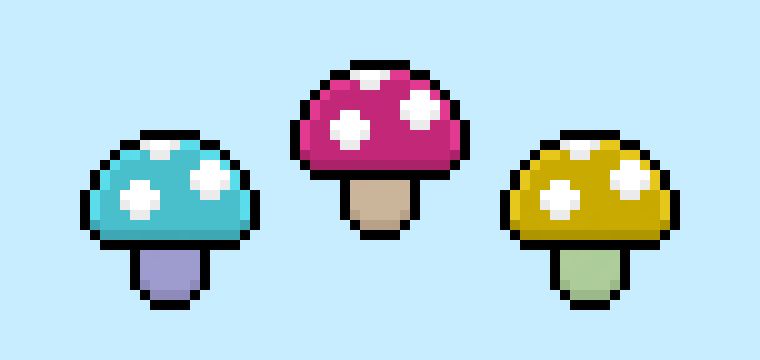

Êtes-vous prêt à concevoir votre propre champignon en pixel art ? Apprendre à dessiner une jolie champignon en pixel art est plus populaire que jamais ! Que vous souhaitiez créer un simple sprite de champignon en pixel art pour votre jeu vidéo mobile ou que vous vouliez simplement partager un joli design de champignon en pixel art dans votre collection d’art sur les réseaux sociaux, ce tutoriel de pixel art vous aidera à réaliser un champignon en pixel rapidement et facilement.
Comment Dessiner un Champignon en Pixel Art
Voici les étapes de base pour dessiner un champignon en pixel art:
- Sélectionnez un logiciel de pixel art tel qu’Adobe Photoshop ou Mega Voxels
- Créez une grille de 32×32 pixels
- Esquissez un contour pour la forme de le champignon
- Remplissez la couleur de le champignon en pixel art
- Dessinez une ombre sur le champignon pour créer de la profondeur
- Remplissez l’arrière-plan avec de la couleur
Maintenant que vous connaissez les étapes de base pour créer un champignon en pixel art, nous allons couvrir chaque étape visuellement afin que vous puissiez suivre le processus de création.
If you are completely new to pixel art we recommend reading our post How to Create Pixel Art: Beginner’s Tutorial
Sélectionnez un logiciel de pixel art
Dans ce tutoriel pour débutants, nous vous montrerons les étapes pour concevoir votre propre champignon en pixel art, quel que soit le logiciel de pixel art que vous préférez utiliser. Avant de commencer, vous devez savoir comment créer une grille et utiliser l’outil crayon dans le logiciel de votre choix. Une fois que vous aurez créé votre champignon en pixel art, vous pourrez l’utiliser dans d’autres jeux tels que Minecraft ou des logiciels comme Unity Game Engine. Nous proposons des tutoriels sur les éditeurs de pixel art suivants, n’hésitez pas à choisir celui avec lequel vous vous sentez le plus à l’aise :
Want to see what pixel art software is best for you? Read our post Top Free Pixel Art Software
Créez une grille de pixel art
Pour commencer, nous allons utiliser une simple grille de 32×32 pixels pour dessiner une petite champignon en pixel art. Créer du pixel art en 32×32 pixels est une taille courante lors de la réalisation de pixel art, en particulier pour des projets comme les jeux vidéo. Assurez-vous que votre toile est réglée sur la couleur blanche (#FFFFFF). Ce sera notre toile pour dessiner notre champignon en pixel art. Votre grille de pixel art de champignon doit avoir une toile, également appelée tableau, qui ressemble à quelque chose comme ceci :

Esquissez un contour pour le champignon
Ensuite, nous allons commencer par dessiner le contour de le champignon afin d’obtenir la forme générale de notre champignon en pixel art. Pour ce faire, choisissez la couleur noire (#000000) et activez l’outil crayon dans votre éditeur. Étant donné que cela détermine la forme globale, n’hésitez pas à ajuster le contour pour qu’il corresponde à votre jeu ou projet artistique. En guise de guide, vous pouvez utiliser le contour que nous avons réalisé ci-dessous pour votre champignon, ou comme nous l’avons mentionné précédemment, n’hésitez pas à concevoir le vôtre.
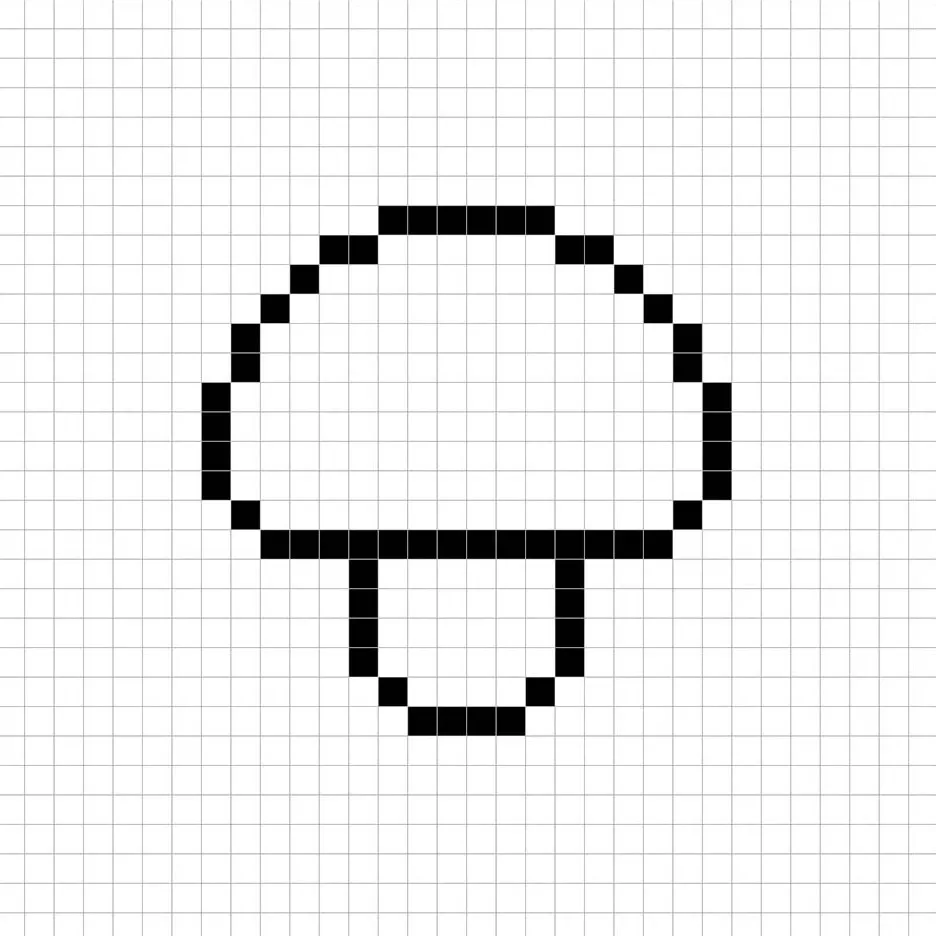
Remplissez la couleur
Maintenant que vous avez fait un contour pour votre champignon en pixel art, nous allons ajouter de la couleur pour le faire ressortir. Remplissez le haut du champignon avec une couleur rouge-rose (#C32778). Pour la section inférieure du champignon, nous utiliserons une couleur beige (#CAB49A). Ensuite, nous allons créer des taches blanches, qui sont courantes sur les champignons (#FFFFFF). Essayez de faire correspondre l’image de notre champignon en pixel art 8 bits ci-dessous.
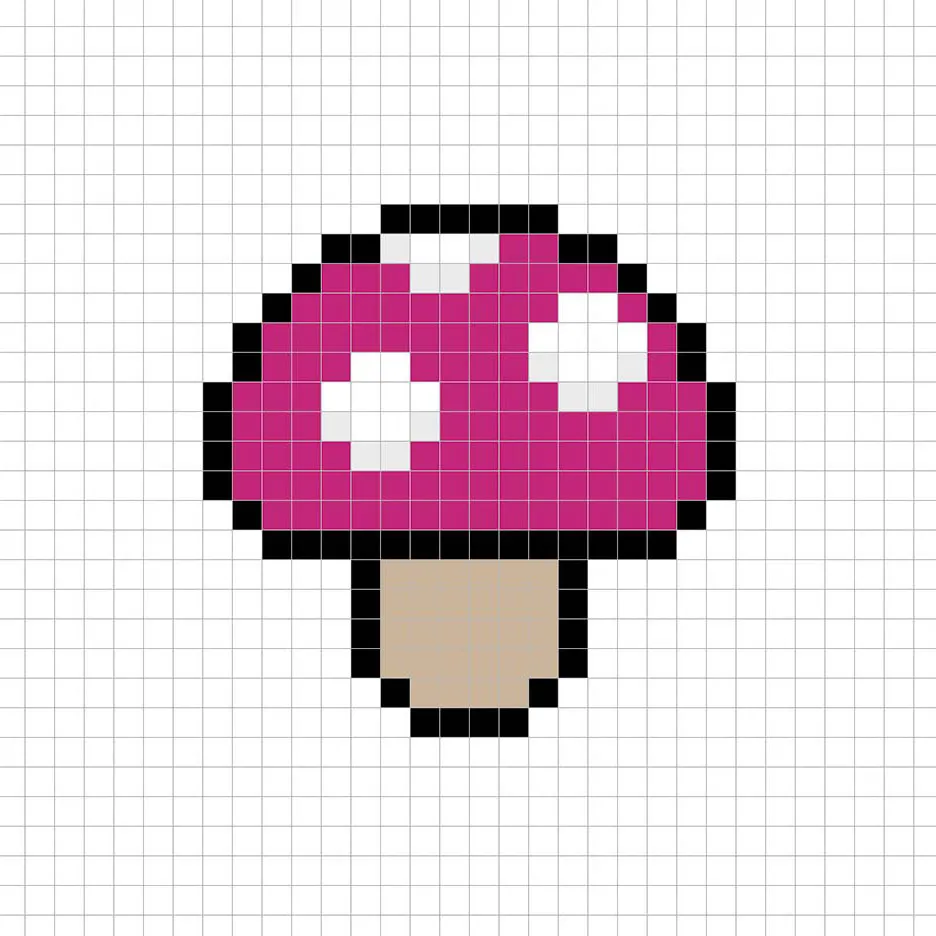
Dessinez l’ombre
Donc, lorsque vous créez du pixel art, il y a essentiellement deux parties à l’ombrage : les reflets et les ombres. Nous commencerons par les ombres. Nous allons appliquer une ombre à notre champignon en pixel art 32×32 en utilisant une seule couleur. Cette couleur sera appliquée au bas du chapeau du champignon et au bas de la tige. N’oubliez pas, pour créer une couleur d’ombre pour le champignon, nous utiliserons un rouge-rose plus foncé basé sur la couleur que nous avons utilisée auparavant (#AB2269). Nous ferons également la même chose pour le bas du champignon en utilisant une couleur beige plus foncée (#B6A289). Essayez de faire correspondre l’emplacement des ombres sur l’image ci-dessous.
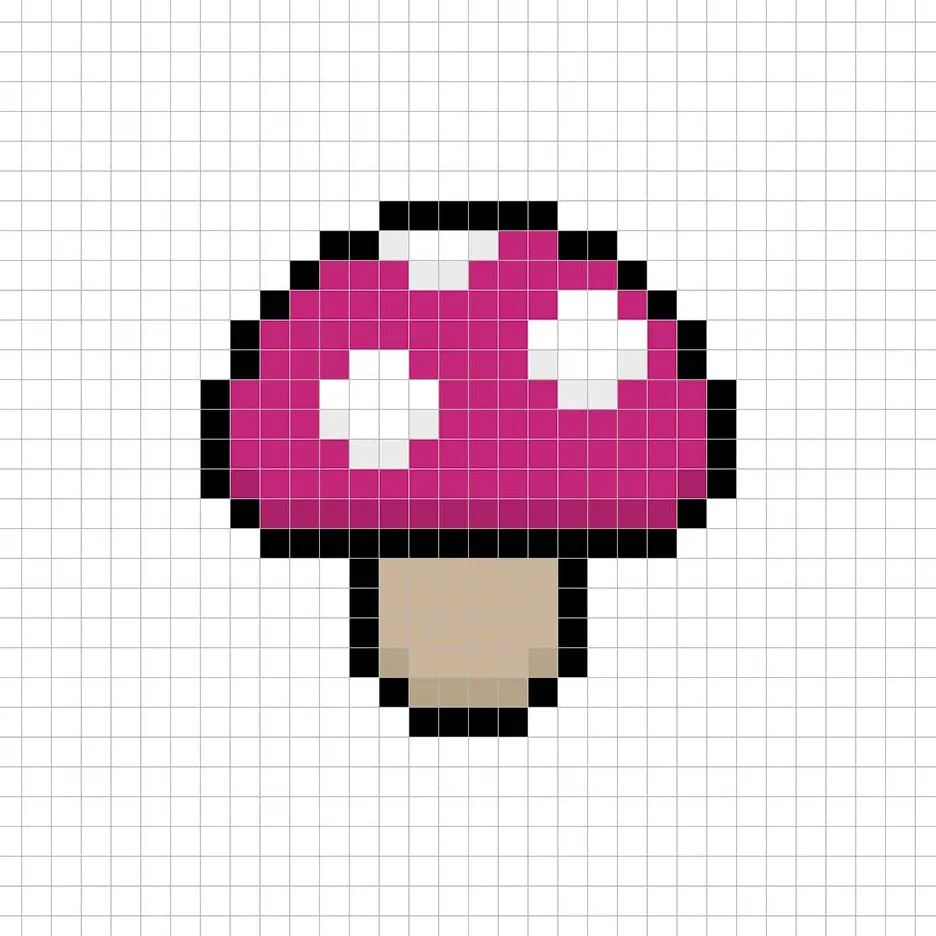
Maintenant que vous avez compris l’idée de base, nous allons continuer à ajouter de la profondeur à notre champignon pour lui donner un aspect 3D. Créons un reflet en utilisant le même rouge-rose que celui du haut, mais au lieu d’aller vers une teinte plus foncée, nous allons opter pour une teinte plus claire (#E13A90). N’oubliez pas, ce n’est pas nécessairement la couleur exacte ; en fait, c’est une occasion de rendre le champignon à votre image. Dans notre version, nous n’avons mis en évidence que la section supérieure du champignon. Utilisez notre image comme guide pour votre champignon.
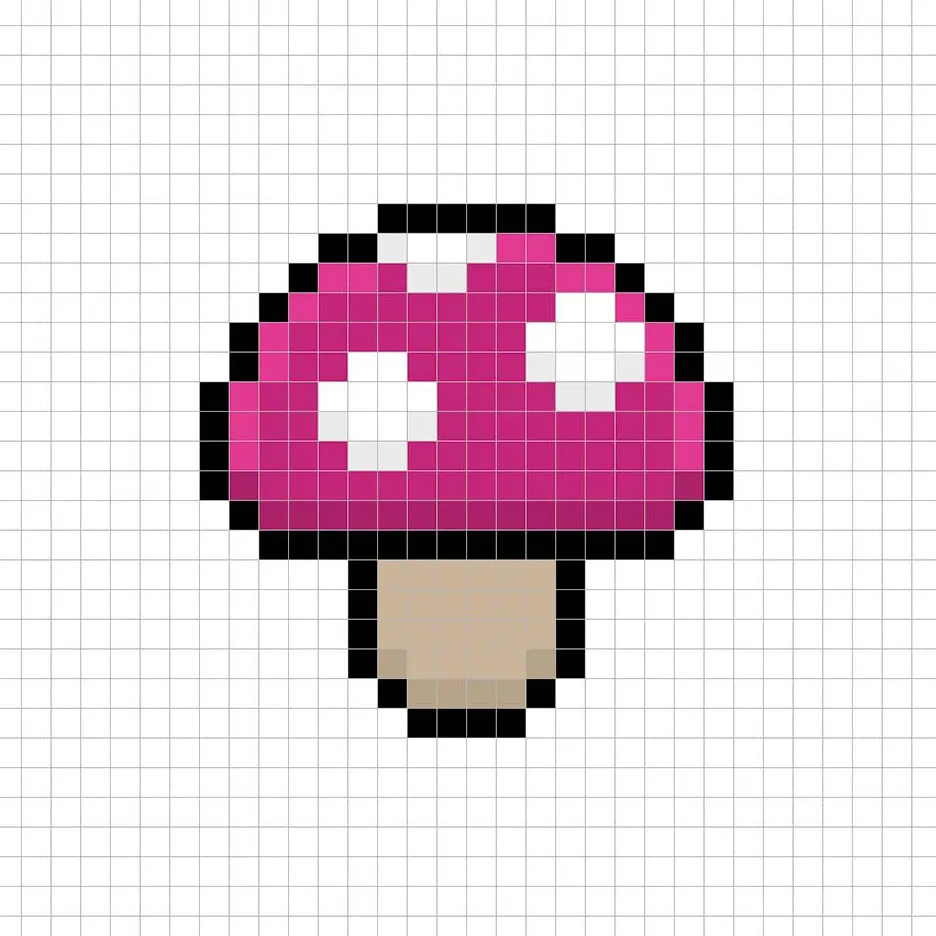
Super ! Lorsque vous êtes satisfait de vos ombres et reflets sur votre champignon, assurez-vous de visualiser votre image finale. Pour voir votre champignon en pixel art, n’hésitez pas à désactiver les lignes de la grille pour vous assurer que vous aimez le rendu de le champignon.
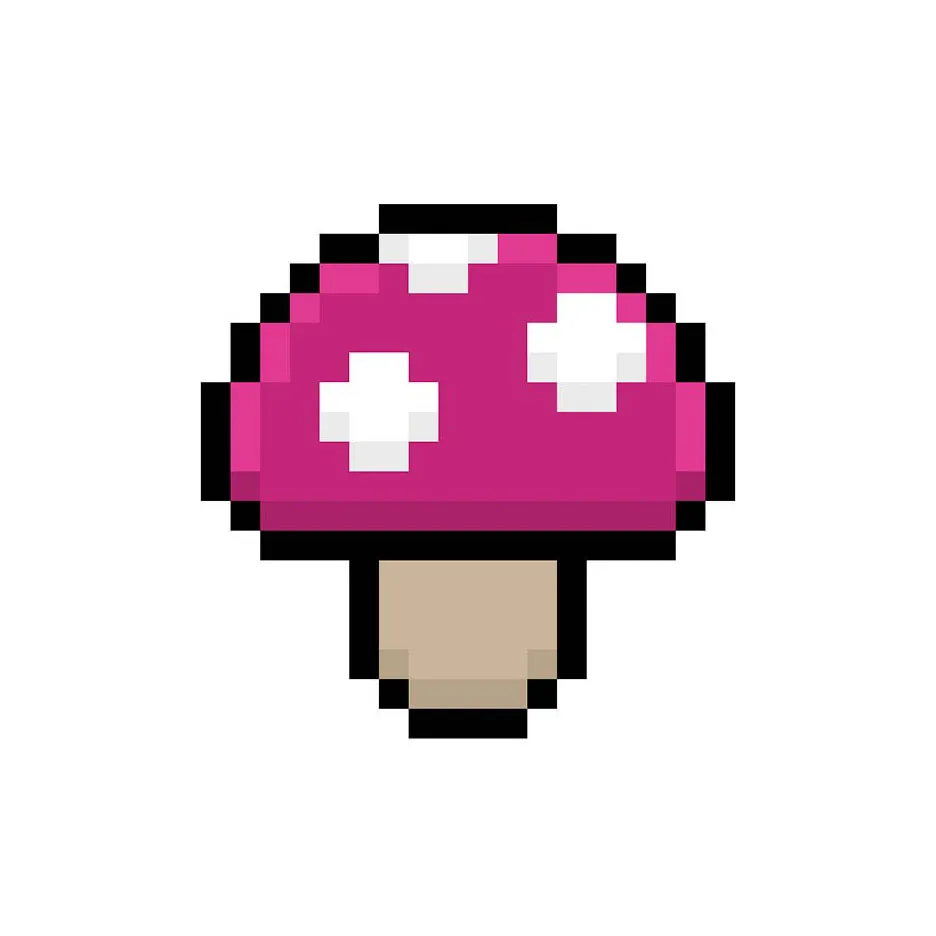
Remplissez la couleur de l’arrière-plan
Enfin, changeons la couleur de l’arrière-plan de notre sprite de champignon pour faire ressortir notre champignon. Sélectionnez l’outil de remplissage (seau) dans votre éditeur. Pour la couleur, entrez un bleu très clair (#BCEAFE). Ensuite, cliquez simplement sur la zone blanche en dehors de le champignon en pixel art.
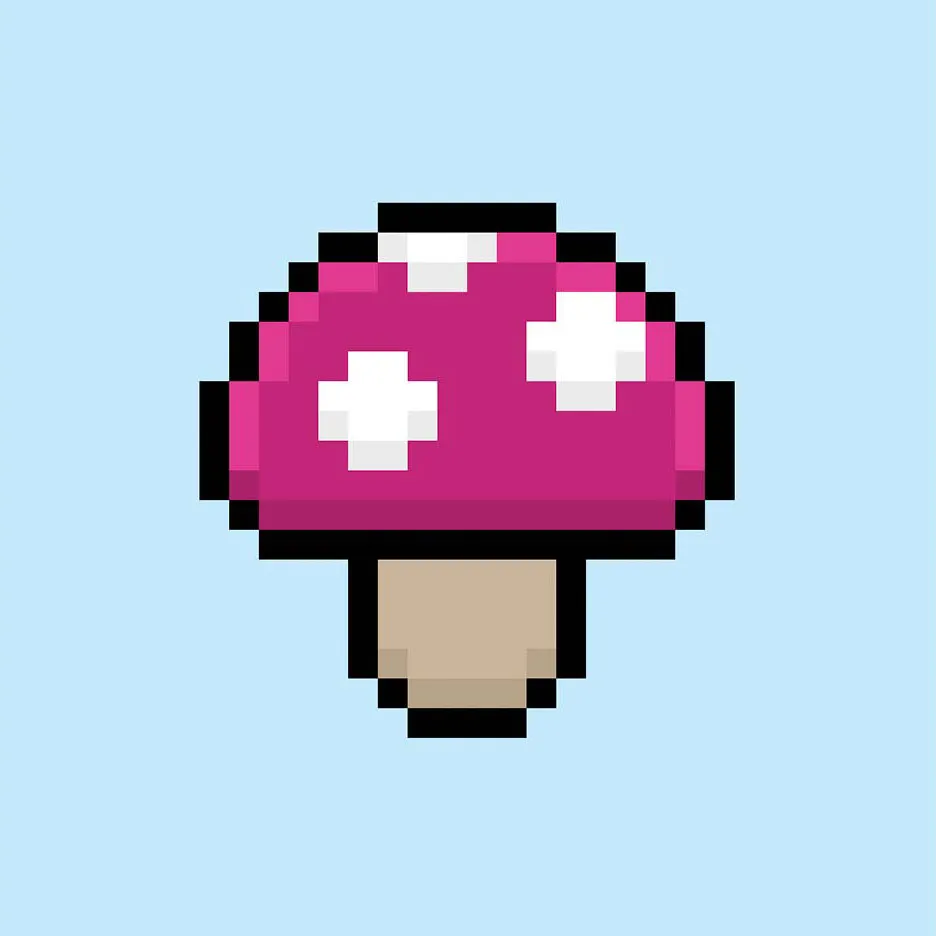
Où aller à partir d’ici
Félicitations ! Vous savez maintenant comment créer votre propre champignon en pixel art. Essayez de réaliser des champignons de différentes couleurs pour créer votre propre scène de conte de fées.
Bonus : Créez un champignon en pixel art 3D
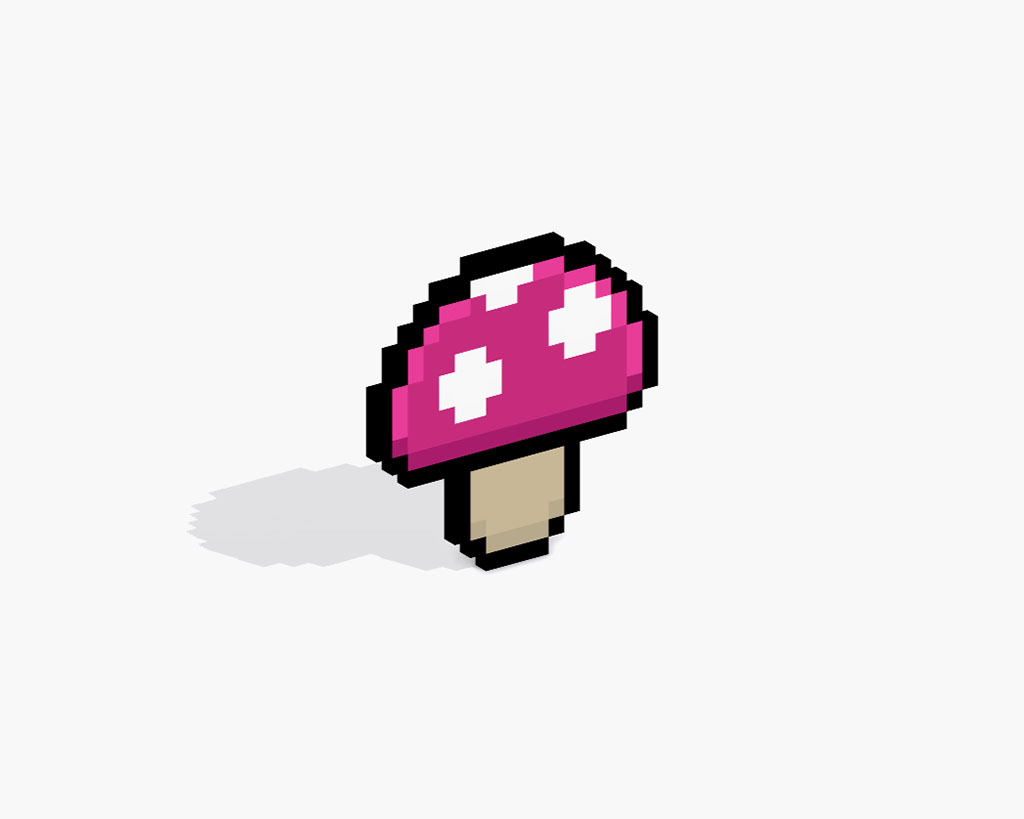
Maintenant que vous avez dessiné votre propre champignon en pixel art, vous pouvez la transformer en 3D avec Mega Voxels. Mega Voxels contient un créateur de pixel art 3D qui vous permet de convertir des pixels 2D traditionnels en pixels 3D. Téléchargez simplement l’application Mega Voxels gratuite pour iOS ou Android.
Ensuite, importez le pixel art que vous venez de créer en utilisant le bouton Ajouter un fichier dans la page Mon Galerie. Et c’est tout ! Mega Voxels transforme automatiquement votre champignon en pixel art en un champignon en pixel art 3D. Vous pouvez maintenant créer des vidéos de présentation 3D de votre champignon en pixel art 3D et même visualiser votre champignon en réalité augmentée !








